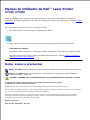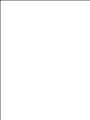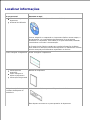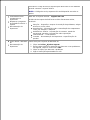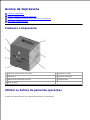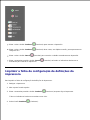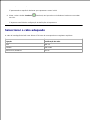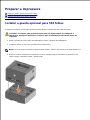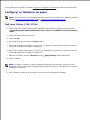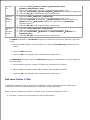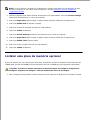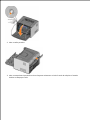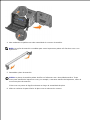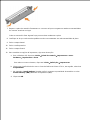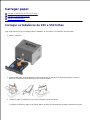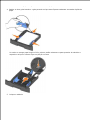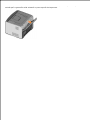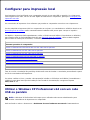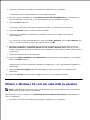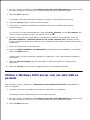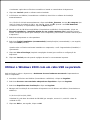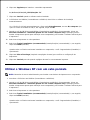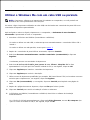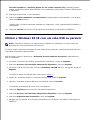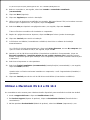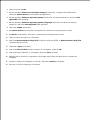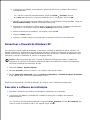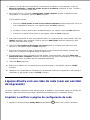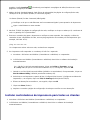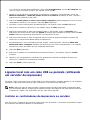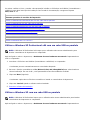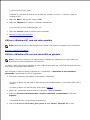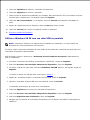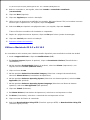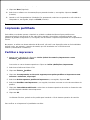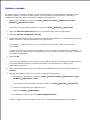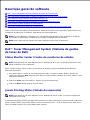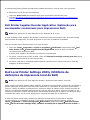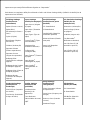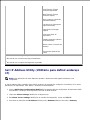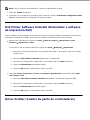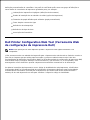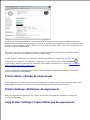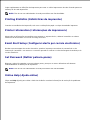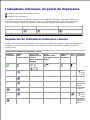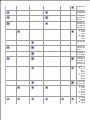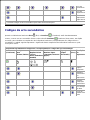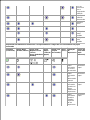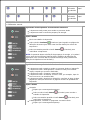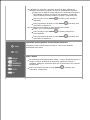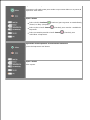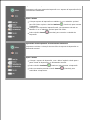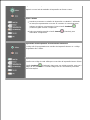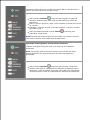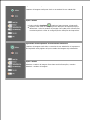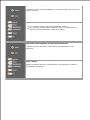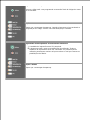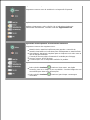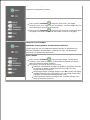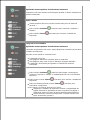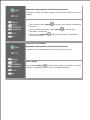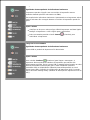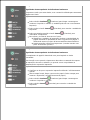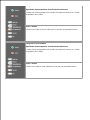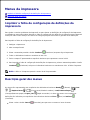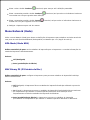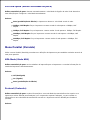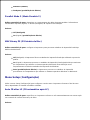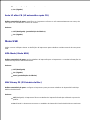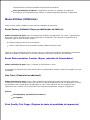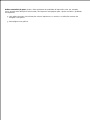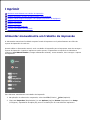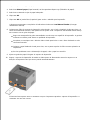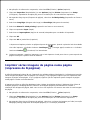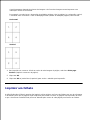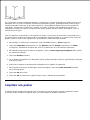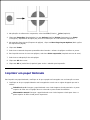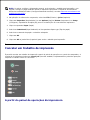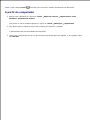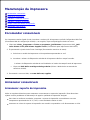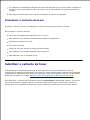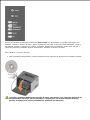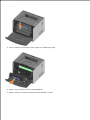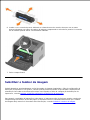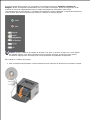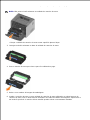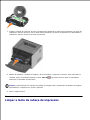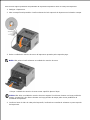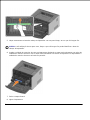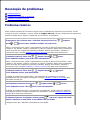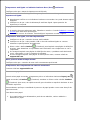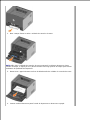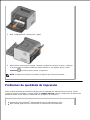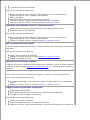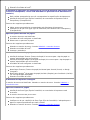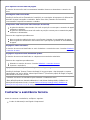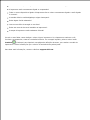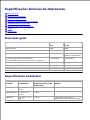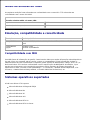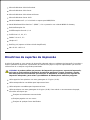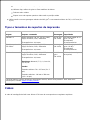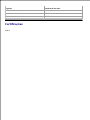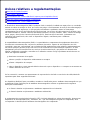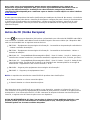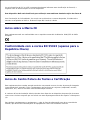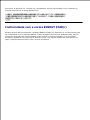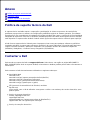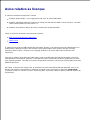Dell 1710/n Mono Laser Printer Guia de usuario
- Categoria
- Impressão
- Tipo
- Guia de usuario

Manual do Utilizador da Dell™ Laser Printer
1710/1710n
Clique nas hiperligações à esquerda para obter informações sobre as funcionalidades e operação da
impressora. Para obter informações sobre outra documentação incluída com a impressora, consulte Localizar
informações.
Para encomendar cartuchos de toner ou consumível à Dell:
Faça duplo clique no ícone existente no ambiente de trabalho.1.
Visite o Web site da Dell ou encomende consumíveis para impressoras Dell telefonicamente.2.
www.dell.com/supplies
Para obter a melhor assistência, comunique o número da Etiqueta de assistência da impressora Dell.
Para obter ajuda para localizar o número da Etiqueta de assistência, consulte Código de assistência
expresso e Etiqueta de assistência.
Notas, avisos e precauções
NOTA: Uma NOTA assinala informações importantes que ajudam a tirar maior partido da impressora.
AVISO: Um AVISO indica a possibilidade de ocorrerem danos no hardware ou perda de dados e
indica como evitar o problema.
CUIDADO: CUIDADO indica a possibilidade de ocorrerem danos físicos, pessoais ou morte.
As informações contidas neste documento estão sujeitas a alterações sem aviso prévio.
© 2005 Dell Inc. Todos os direitos reservados.
É estritamente proibida a reprodução deste manual de qualquer forma sem a permissão escrita da Dell Inc..
Marcas comerciais utilizadas neste texto: Dell, o logótipo DELL e Dell Toner Management System são marcas comerciais da Dell
Inc.; Microsoft e Windows são marcas registadas da Microsoft Corporation.
Poderão ser utilizadas outras marcas comerciais e nomes comerciais neste documento para fazer referência às entidades
detentoras das marcas e nomes dos respectivos produtos. A Dell Inc. exclui qualquer interesse de propriedade nas marcas
comerciais e nomes comerciais, para além dos que detém.
Modelo 1710/1710n
Maio de 2005 SRV W4213 Rev. A00


Localizar informações
O que procura?
Encontra-se aqui
Controladores para a
impressora
O Manual do Utilizador
CD Drivers and Utilities (controladores e utilitários)
Se tiver adquirido o computador e a impressora Dell ao mesmo tempo, a
documentação e os controladores da impressora já se encontram
instalados no computador. Pode utilizar o CD para desinstalar/reinstalar
controladores ou aceder à documentação.
O CD pode incluir ficheiros readme que contêm informações de última
hora relativas a alterações técnicas da impressora ou material de consulta
técnica avançado para utilizadores experientes ou técnicos.
Como configurar a impressora
Poster Configurar a impressora
Informações de
segurança
Como configurar e
utilizar a impressora
Informações de garantia
Manual do Proprietário
Código de assistência expresso
e número da Etiqueta de
assistência
Código de assistência expresso e Etiqueta de assistência
Esta etiqueta encontra-se na parte posterior da impressora.

Introduza o Código de serviço expresso para direccionar a sua chamada
quando contactar o suporte técnico.
NOTA: O Código de serviço expresso não está disponível em todos os
países.
Controladores mais
recentes para a
impressora
Respostas a perguntas
de assistência técnica e
suporte
Documentação da
impressora
Web site de suporte da Dell - support.dell.com
O Web site de suporte da Dell fornece várias ferramentas online,
incluindo:
Soluções - Sugestões e truques de resolução de problemas, artigos
técnicos e cursos online
Actualizações - Informações sobre a actualização de componentes
como, por exemplo, a memória
Assistência a clientes - Informações de contacto, estado da
encomenda, garantia e informações sobre reparações
Transferências - Controladores
Consulta - Documentação da impressora e especificações do
produto
Como utilizar o Windows
XP
Documentação da
impressora
Centro de ajuda e suporte do Windows XP
Clique em Iniciar Ajuda e suporte.1.
Escreva uma palavra ou expressão que descreva o seu problema e,
em seguida, clique no ícone com a seta.
2.
Clique no tópico que descreve o problema.3.
Siga as instruções apresentadas no ecrã.4.

Acerca da impressora
Conhecer a impressora
Utilizar os botões do painel de operações
Imprimir a folha de configuração de definições da impressora
Seleccionar o cabo adequado
Conhecer a impressora
1
Tabuleiro opcional para 550 folhas
5
Tabuleiro de saída
2
Tabuleiro 1
6
Painel de operações
3
Ranhura de alimentação manual
7
Tampa frontal
4
Guia do papel
Utilizar os botões do painel de operações
O painel de operações tem cinco indicadores luminosos e dois botões.

Prima e solte o botão Continue (Continuar) para retomar a impressão.
Prima e solte o botão Continue (Continuar) duas vezes, em rápida sucessão, para apresentar um
código de erro.
Prima e solte o botão Cancel (Cancelar) para cancelar o trabalho actualmente em impressão.
Prima e mantenha premido o botão Cancel (Cancelar) até todos os indicadores luminosos se
acenderem para reiniciar a impressora.
Imprimir a folha de configuração de definições da
impressora
Para imprimir a folha de configuração de definições da impressora:
Desligue a impressora.1.
Abra a porta frontal superior.2.
Prima e mantenha premido o botão Continue (Continuar) enquanto liga a impressora.3.
Todos os indicadores luminosos acendem-se em ciclo.
Solte o botão Continue (Continuar).4.
5.

4.
Feche a porta frontal superior.5.
É apresentada a sequência luminosa que representa o menu inicial.
Prima e solte o botão Continue (Continuar) até que todos os indicadores luminosos se acedam
em ciclo.
6.
É impressa uma folha de configuração de definições da impressora.
Seleccionar o cabo adequado
O cabo de interligação da Dell Laser Printer 1710 tem de corresponder aos seguintes requisitos:
Ligação
Certificação do cabo
USB
USB 2.0
Paralela
IEEE-1284
Ethernet 10/100BaseT
CAT-5E

Preparar a impressora
Instalar a gaveta opcional para 550 folhas
Instalar uma placa de memória opcional
Instalar a gaveta opcional para 550 folhas
A impressora suporta uma gaveta opcional que lhe permite carregar até 550 folhas de papel.
CUIDADO: Se instalar uma gaveta opcional para 550 folhas depois de configurar a
impressora, desligue a impressora e retire o cabo de alimentação da tomada antes de
continuar.
Retire a gaveta para 550 folhas da embalagem e retire o material de embalagem.1.
Coloque a gaveta no local que escolheu para a impressora.2.
NOTA: Se tiver placas de memória opcionais para instalar, deixe o lado esquerdo da impressora livre.
Alinhe os orifícios existentes na impressora com os espigões de posicionamento da gaveta de 550
folhas e baixe a impressora para o devido lugar.
3.

A especificação do tipo e tamanho do suporte de impressão carregado em cada tabuleiro ajuda a impedir
que o papel fique encravado. Consulte Configurar os tabuleiros de papel para obter mais informações.
Configurar os tabuleiros de papel
NOTA: Tem de instalar os controladores da impressora antes de configurar os tabuleiros de papel.
Consulte Configurar para impressão local ou Configurar para impressão em rede.
Dell Laser Printer 1710/1710n
Inicie o Dell Local Printer Settings Utility (Utilitário de definições da impressora local da Dell)
(Iniciar Programas Dell Printers Dell Laser Printer 1710 Dell Local Printer Settings
Utility).
1.
Seleccione a Dell Laser Printer 1710.2.
Clique em OK.3.
Na coluna da esquerda, clique em Paper (Papel).4.
Na coluna da direita, passe para a secção Tray 1 (Tabuleiro 1). Especifique o tamanho e tipo de
suporte de impressão carregado no tabuleiro 1.
5.
Na coluna da direita, passe para a secção Tray 2 (Tabuleiro 1). Especifique o tamanho e tipo de
suporte de impressão carregado no tabuleiro 2.
6.
Na barra de menus, clique em Actions (Acções) Apply Settings (Aplicar definições).7.
Feche o utilitário.8.
NOTA: Se alterar o tamanho ou tipo de suporte de impressão existente em qualquer um dos
tabuleiros, utilize o Local Printer Settings Utility (Utilitário de definições da impressora local) para
reconfigurar o tabuleiro.
Para actualizar as opções da impressora, siga as instruções existentes na tabela.9.

9.
Windows
XP
Clique em Iniciar Painel de controlo Impressoras e outro
hardware Impressoras e faxes.
1.
Clique com o botão direito do rato no ícone da Dell Laser Printer 1710.2.
Clique em Propriedades Opções instaladas Ask Printer (Perguntar à impressora).3.
Clique em OK OK. Feche a pasta Printers (Impressoras).4.
Windows
2000
Windows
NT 4.0
Clique em Iniciar Definições Impressoras.1.
Clique com o botão direito do rato no ícone da Dell Laser Printer 1710.2.
Clique em Properties (Propriedades) Installed Options (Opções instaladas) (ou
Options (Opções)) Ask Printer (Perguntar à impressora) (ou Update Now
(Actualizar agora)).
3.
Clique em OK OK. Feche a pasta Printers (Impressoras).4.
Windows
Me
Windows
98 SE
Clique em Iniciar Definições Impressoras.1.
Clique com o botão direito do rato no ícone da Dell Laser Printer 1710.2.
Clique em Propriedades Dispositivo (ou Funcionalidades) Actualizar (ou
Actualizar agora).
3.
Clique em OK OK. Feche a pasta Printers (Impressoras).4.
Se Update (Actualizar) ou Ask Printer (Perguntar à impressora) não estiver disponível, siga estes
passos:
Na lista Available Options (Opções disponíveis), clique em 550-sheet tray (Tabuleiro de 550
folhas).
a.
Clique em Add (Adicionar).b.
Clique em OK e, em seguida, feche a pasta Printers (Impressoras).c.
Se Update Now (Actualizar agora) ou Ask Printer (Perguntar à impressora) não estiver disponível,
siga estes passos:
Na lista Options (Opções), localize 550-sheet tray (Tabuleiro de 550 folhas).a.
Altere a definição de Not Installed (Não instalado) para Installed (Instalado).b.
Clique em OK e, em seguida, feche a pasta Printers (Impressoras).c.
Dell Laser Printer 1710n
A definição do tamanho e tipo de papel para a impressora 1710n é efectuado através da Dell Printer
Configuration Web Tool (Ferramenta Web de configuração da impressora Dell).
Utilize os passos seguintes para alterar o tamanho e tipo de papel da impressora 1710n:
Introduza o endereço IP da impressora de rede no Web browser.1.
2.

1.
NOTA: Se não conhecer o endereço IP da impressora, imprima uma página de configuração de rede,
que lista o endereço IP. Para obter mais informações, consulte Imprimir e verificar a página de
configuração de rede.
Quando a página Printer Status (Estado da impressora) for apresentada, seleccione Printer Settings
(Definições da impressora) na coluna da esquerda.
2.
Seleccione Paper Menu (Menu Papel) na página Printer Settings (Definições da impressora).3.
Seleccione PAPER SIZE (Tamanho do papel).4.
Seleccione o tamanho do papel colocado em cada tabuleiro.5.
Clique em Submit (Submeter).6.
Seleccione Printer Settings (Definições da impressora) na coluna da esquerda.7.
Seleccione Paper Menu (Menu Papel) na página Printer Settings (Definições da impressora).8.
Seleccione PAPER TYPE (Tipo de papel).9.
Seleccione o tipo de papel colocado em cada tabuleiro.10.
Clique em Submit (Submeter).11.
Instalar uma placa de memória opcional
A placa de sistema tem um conector para uma placa de memória opcional. A impressora pode suportar até
128MB (para um total de 160MB para uma impressora de rede e 144MB para uma impressora autónoma).
CUIDADO: Se estiver a instalar uma placa de memória depois de configurar a impressora,
desligue a impressora e desligue o cabo de alimentação antes de prosseguir.
Abra a tampa frontal premindo o botão existente do lado esquerdo da impressora e baixando a tampa.1.

1.
Abra a saída posterior.2.
Abra a tampa lateral premindo as duas linguetas existentes no lado frontal da máquina e fazendo
deslizar a tampa para trás.
3.

3.
Abra totalmente as patilhas em cada extremidade do conector de memória.4.
NOTA: As opções de memória concebidas para outras impressoras podem não funcionar com a sua
impressora.
Desembale a placa de memória.5.
AVISO: As placas de memória podem danificar-se facilmente com a electricidade estática. Toque
numa parte metálica da impressora como, por exemplo, a estrutura metálica da impressora, antes de
tocar numa placa de memória.
Evite tocar nos pontos de ligação existentes ao longo da extremidade da placa.
Alinhe as ranhuras da parte inferior da placa com as ranhuras do conector.6.

6.
Empurre a placa de memória firmemente no conector até que os engates em ambas as extremidades
do conector encaixem no lugar.
7.
Pode ser necessário fazer alguma força para encaixar totalmente a placa.
Certifique-se de que cada uma das patilhas encaixa correctamente em cada extremidade da placa.8.
Feche a tampa lateral.9.
Feche a saída posterior.10.
Feche a tampa frontal.11.
Para actualizar as opções da impressora, siga estas instruções:
Para o Windows XP, clique em Iniciar Painel de controlo Impressoras e outro
hardware Impressoras e faxes.
a.
12.
Para todos os outros sistemas, clique em Iniciar Definições Impressoras.
Clique com o botão direito do rato no ícone da Dell Laser Printer 1710 e, em seguida, seleccione
Propriedades.
b.
No separador Install Options (Instalar opções), aumente a quantidade de memória na caixa
Printer Memory (MB) (Memória da impressora (MB)).
c.
Clique em OK.d.

Carregar papel
Carregar os tabuleiros de 250 e 550 folhas
Carregar o alimentador manual
Utilizar a saída posterior
Carregar os tabuleiros de 250 e 550 folhas
Siga estas instruções para carregar papel no tabuleiro de 250 folhas e no tabuleiro de 550 folhas.
Retire o tabuleiro.1.
Prepare uma pilha de papel abrindo as folhas em leque ou dobrando-as ligeiramente para a frente e
para trás. Endireite as extremidades numa superfície plana.
2.
Coloque o papel no tabuleiro com o lado a imprimir virado para baixo.3.
Certifique-se de que o papel se encontra abaixo da linha de carregamento máximo existente nas guias
4.

3.
laterais. A sobrecarga pode originar o encravamento do papel.
Deslize as duas guias laterais e a guia posterior até que estas fiquem totalmente encostadas à pilha de
papel.
4.
Se estiver a carregar papel Legal ou Folio, prima a patilha existente na parte posterior do tabuleiro e
expanda-o até que o extensor fique na posição correcta.
Coloque o tabuleiro.5.

5.
Abra o suporte de papel existente na gaveta de saída.6.
Carregar o alimentador manual
O alimentador manual está localizado na parte frontal da impressora e só pode alimentar uma folha de
suporte de impressão de cada vez. Pode utilizar o alimentador manual para imprimir rapidamente tipos ou
tamanhos de papel que não estejam actualmente carregados no tabuleiro de papel.
Para carregar o alimentador manual:
Coloque uma folha do suporte de impressão seleccionado, com o lado a imprimir virado para cima, no
centro do alimentador manual, mas apenas até ao ponto onde a respectiva extremidade frontal esteja
em contacto com as guias de papel. Caso contrário, a impressora irá prender o suporte de impressão
1.
2.

demasiado cedo e o trabalho de impressão irá provavelmente ficar torto.
1.
Ajuste as guias de papel à largura do suporte de impressão.2.
Segure o suporte de impressão de ambos os lados perto do alimentador manual e empurre-o na
direcção da impressora até que esta o prenda automaticamente.
3.
Existe uma breve pause entre o momento em que a impressora prende o suporte de impressão e o
momento em que esta o puxa.
AVISO: Não force o suporte de impressão no alimentador. Se o fizer poderá causar o encravamento
do papel.
Introduza os envelopes com o lado da dobra virado para baixo e com a área destinada ao selo do lado
superior direito.
Pegue nas transparências pelas extremidades e evite tocar na superfície de impressão. A gordura
existente nos seus dedos e depositada na transparência poderá afectar a qualidade de impressão.
Coloque o papel timbrado virado para cima, com a parte superior da folha a entrar primeiro na
impressora.
Se tiver problemas com a alimentação de papel, rode o papel ao contrário.
Utilizar a saída posterior
A saída posterior proporciona um percurso de papel directo para ajudar a reduzir a possibilidade de
encaracolamento e encravamento do suporte de impressão. Esta saída é especialmente útil para suporte de
impressão especial como, por exemplo, transparências, envelopes, etiquetas, cartões ou fichas de índice.
Para utilizar a saída posterior, abra a porta da saída posterior. Quando a porta da saída posterior está

aberta, o suporte de impressão sai todo por esta saída. Quando está fechada, todo o suporte de impressão é
enviado para a gaveta de saída existente na parte superior da impressora.

Configurar para impressão local
Uma impressora local está ligada a um computador através de um cabo USB ou paralelo. Se a impressora
estiver ligada a uma rede, em vez de estar ligada directamente ao computador, passe para Configurar para
impressão em rede.
Um controlador de impressora é um software que permite ao computador comunicar com a impressora.
Se tiver adquirido a impressora Dell e o computador em conjunto, os controladores e utilitários descritos em
Descrição geral do software estão automaticamente instalados-está pronto para começar a imprimir!
Se adquiriu a impressora Dell separadamente, utilize o CD Drivers and Utilities (Controladores e utilitários)
para instalar todas as funcionalidades descritas em Descrição geral do software. Utilize a tabela seguinte
para localizar as instruções necessárias, consoante o sistema operativo.
Sistema operativo do computador
Utilizar o Windows XP Professional x64 com um cabo USB ou paralelo
Utilizar o Windows XP com um cabo USB ou paralelo
Utilizar o Windows XP com um cabo USB ou paralelo
Utilizar o Windows 2000 com um cabo USB ou paralelo
Utilizar o Windows NT com um cabo paralelo
Utilizar o Windows Me com um cabo USB ou paralelo
Utilizar o Windows 98 SE com um cabo USB ou paralelo
Utilizar o Macintosh OS 9.2 e OS 10.2
Tem de concluir a instalação Plug and Play da Microsoft antes de instalar o controlador personalizado a partir
do CD de controladores da impressora.
Se estiver a utilizar o Linux, consulte a documentação incluída no CD Drivers and Utilities (Controladores e
utilitários) para obter instruções de instalação. Para aceder à documentação, navegue até à pasta
unix\docs do CD.
Utilizar o Windows XP Professional x64 com um cabo
USB ou paralelo
NOTA: O Windows XP Professional x64 requer que o utilizador tenha acesso administrativo para
instalar controladores de impressora no computador.
Após ter ligado o cabo e a impressora, o Assistente de novo hardware encontrado é apresentado no
1.
A página está carregando ...
A página está carregando ...
A página está carregando ...
A página está carregando ...
A página está carregando ...
A página está carregando ...
A página está carregando ...
A página está carregando ...
A página está carregando ...
A página está carregando ...
A página está carregando ...
A página está carregando ...
A página está carregando ...
A página está carregando ...
A página está carregando ...
A página está carregando ...
A página está carregando ...
A página está carregando ...
A página está carregando ...
A página está carregando ...
A página está carregando ...
A página está carregando ...
A página está carregando ...
A página está carregando ...
A página está carregando ...
A página está carregando ...
A página está carregando ...
A página está carregando ...
A página está carregando ...
A página está carregando ...
A página está carregando ...
A página está carregando ...
A página está carregando ...
A página está carregando ...
A página está carregando ...
A página está carregando ...
A página está carregando ...
A página está carregando ...
A página está carregando ...
A página está carregando ...
A página está carregando ...
A página está carregando ...
A página está carregando ...
A página está carregando ...
A página está carregando ...
A página está carregando ...
A página está carregando ...
A página está carregando ...
A página está carregando ...
A página está carregando ...
A página está carregando ...
A página está carregando ...
A página está carregando ...
A página está carregando ...
A página está carregando ...
A página está carregando ...
A página está carregando ...
A página está carregando ...
A página está carregando ...
A página está carregando ...
A página está carregando ...
A página está carregando ...
A página está carregando ...
A página está carregando ...
A página está carregando ...
A página está carregando ...
A página está carregando ...
A página está carregando ...
A página está carregando ...
A página está carregando ...
A página está carregando ...
A página está carregando ...
A página está carregando ...
A página está carregando ...
A página está carregando ...
A página está carregando ...
A página está carregando ...
A página está carregando ...
A página está carregando ...
A página está carregando ...
A página está carregando ...
A página está carregando ...
A página está carregando ...
A página está carregando ...
A página está carregando ...
A página está carregando ...
A página está carregando ...
A página está carregando ...
A página está carregando ...
A página está carregando ...
A página está carregando ...
A página está carregando ...
A página está carregando ...
A página está carregando ...
A página está carregando ...
A página está carregando ...
A página está carregando ...
A página está carregando ...
-
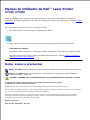 1
1
-
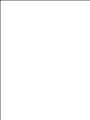 2
2
-
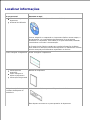 3
3
-
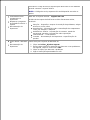 4
4
-
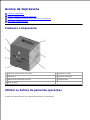 5
5
-
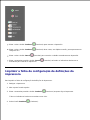 6
6
-
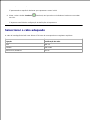 7
7
-
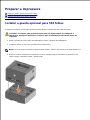 8
8
-
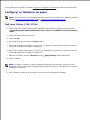 9
9
-
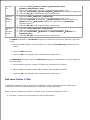 10
10
-
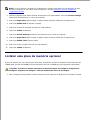 11
11
-
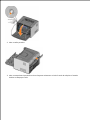 12
12
-
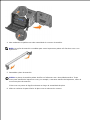 13
13
-
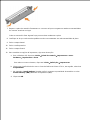 14
14
-
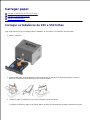 15
15
-
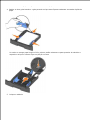 16
16
-
 17
17
-
 18
18
-
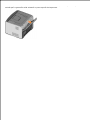 19
19
-
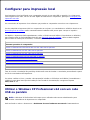 20
20
-
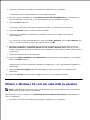 21
21
-
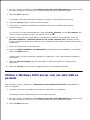 22
22
-
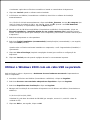 23
23
-
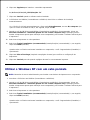 24
24
-
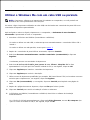 25
25
-
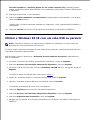 26
26
-
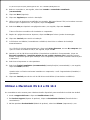 27
27
-
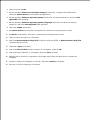 28
28
-
 29
29
-
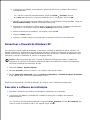 30
30
-
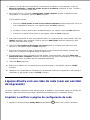 31
31
-
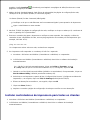 32
32
-
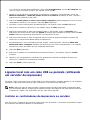 33
33
-
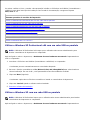 34
34
-
 35
35
-
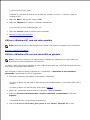 36
36
-
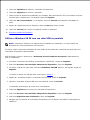 37
37
-
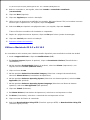 38
38
-
 39
39
-
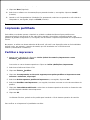 40
40
-
 41
41
-
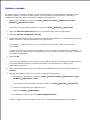 42
42
-
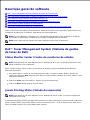 43
43
-
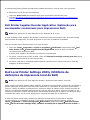 44
44
-
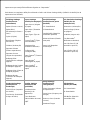 45
45
-
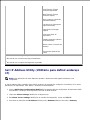 46
46
-
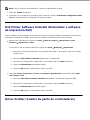 47
47
-
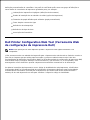 48
48
-
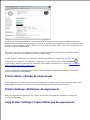 49
49
-
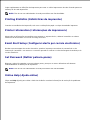 50
50
-
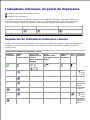 51
51
-
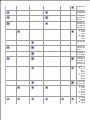 52
52
-
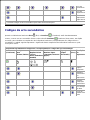 53
53
-
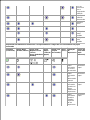 54
54
-
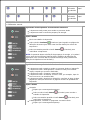 55
55
-
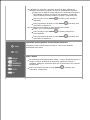 56
56
-
 57
57
-
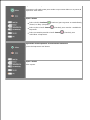 58
58
-
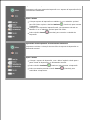 59
59
-
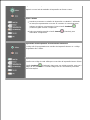 60
60
-
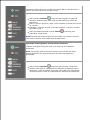 61
61
-
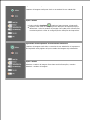 62
62
-
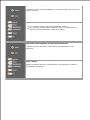 63
63
-
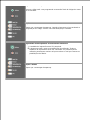 64
64
-
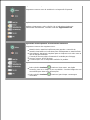 65
65
-
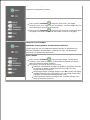 66
66
-
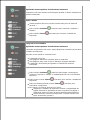 67
67
-
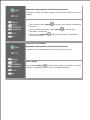 68
68
-
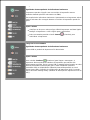 69
69
-
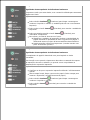 70
70
-
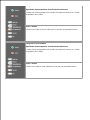 71
71
-
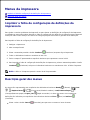 72
72
-
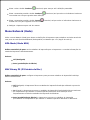 73
73
-
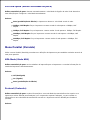 74
74
-
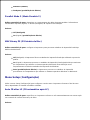 75
75
-
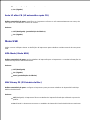 76
76
-
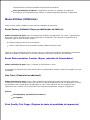 77
77
-
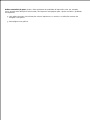 78
78
-
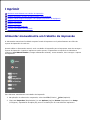 79
79
-
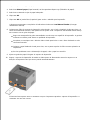 80
80
-
 81
81
-
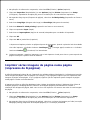 82
82
-
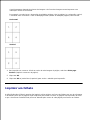 83
83
-
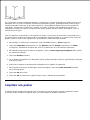 84
84
-
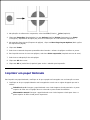 85
85
-
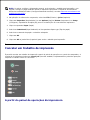 86
86
-
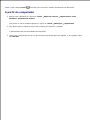 87
87
-
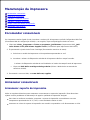 88
88
-
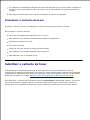 89
89
-
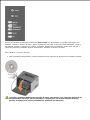 90
90
-
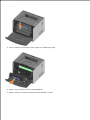 91
91
-
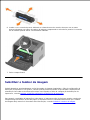 92
92
-
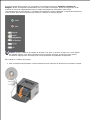 93
93
-
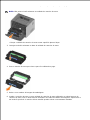 94
94
-
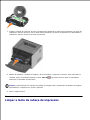 95
95
-
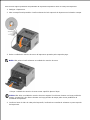 96
96
-
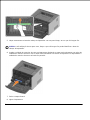 97
97
-
 98
98
-
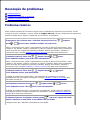 99
99
-
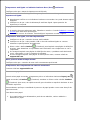 100
100
-
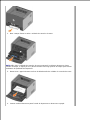 101
101
-
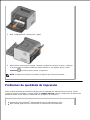 102
102
-
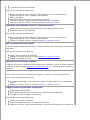 103
103
-
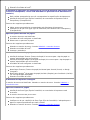 104
104
-
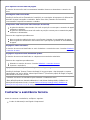 105
105
-
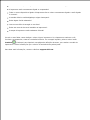 106
106
-
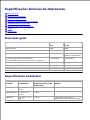 107
107
-
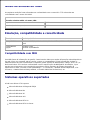 108
108
-
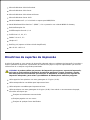 109
109
-
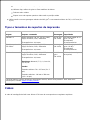 110
110
-
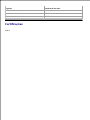 111
111
-
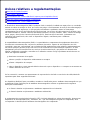 112
112
-
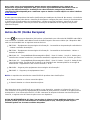 113
113
-
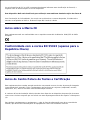 114
114
-
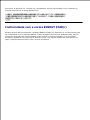 115
115
-
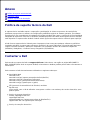 116
116
-
 117
117
-
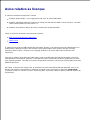 118
118
Dell 1710/n Mono Laser Printer Guia de usuario
- Categoria
- Impressão
- Tipo
- Guia de usuario
Artigos relacionados
-
Dell 1720/dn Mono Laser Printer Guia de usuario
-
Dell 2230d/dn Mono Laser Printer Guia de usuario
-
Dell 2330d/dn Mono Laser Printer Guia de usuario
-
Dell 2350d/dn Mono Laser Printer Guia de usuario
-
Dell 3330dn Mono Laser Printer Guia de usuario
-
Dell 968 All In One Photo Printer Guia de usuario
-
Dell 1815dn Multifunction Mono Laser Printer Guia de usuario
-
Dell 1110 Laser Mono Printer Guia de usuario
-
Dell 966 All in One Inkjet Printer Guia de usuario
-
Dell 1320c Color Laser Printer Guia de usuario